硬盘版xp系统安装教程
- 2020-12-22 09:02:02 分类:装机教程
尽管微软已经停止对xp系统的支持,不过xp系统作为一款非常经典的操作系统,目前还是拥有很多粉丝。有小伙伴想了解不通过u盘,硬盘怎么安装xp系统。今天小编就跟大家分享下硬盘版xp系统安装教程。
安装准备:
1、备份C盘和桌面上重要的文件,以及硬件驱动程序
2、下载xp系统镜像
3、xp密钥(激活码):MRX3F-47B9T-2487J-KWKMF-RPWBY
具体步骤如下:
1、下载xp镜像到C盘外的分区,比如D盘,使用WinRAR解压或虚拟光驱直接打开,双击“setup.exe”
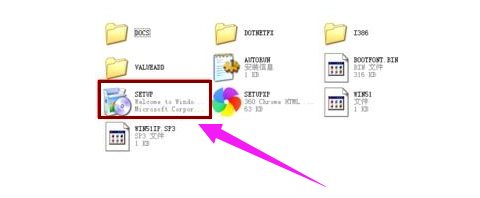
2、打开安装程序,点击“安装Microsoft Windows XP(1)”
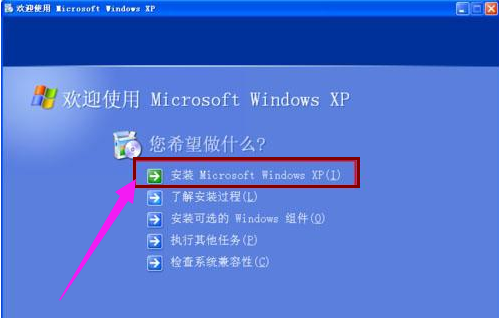
3、安装类型选择“全新安装”,下一步

4、提示输入密钥,或者直接点击下一步。

5、开始进行系统文件的复制。

6、完成复制后会重新启动计算机

7、安装程序开始格式化C盘

8、安装程序执行系统文件的复制,需要几分钟左右。
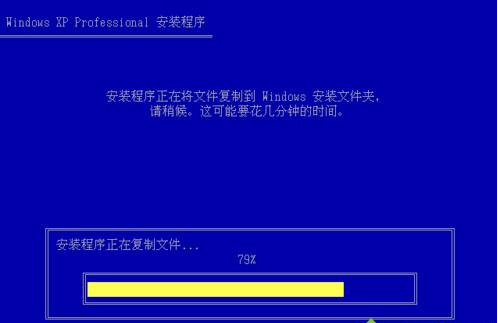
9、接着初始化Windows XP配置

10、初始化配置完成后,重新启动

11、开始进行xp系统的安装,安装过程需要半小时左右

12、当看到“欢迎使用”时,就表示安装完成了,接下去就是手动设置用户名等信息。

以上便是硬盘安装xp系统的方法啦,大家有需要的话可以按照这个教程安装xp系统哦。
上一篇:如何重装系统xp
下一篇:购买的电脑重装系统怎么操作图文教程